

Ako to môžem odstrániť? Chcem, aby sa systém Windows 8.1 Single Language jednoducho spustil po zapnutí notebooku.
Ako odstrániť výber systému v čase spustenia úpravou úložiska konfiguračných údajov bootovania (BCD)
Ahoj priatelia! Existujú tri spôsoby, ako odstrániť výber operačných systémov, ktoré sa objavia pri načítaní, prvá metóda je veľmi jednoduchá a opísal som ju tu, ktorí majú záujem, sledujú odkaz a čítajú. Ďalšie dva spôsoby sú trochu komplikovanejšie, ale zo systému úplne odstránia informácie o nepotrebnom systéme Windows..
- Poznámka: V tomto článku upravíme ukladací priestor s konfiguračnými údajmi (BCD), preto dôrazne odporúčame zálohovať ukladací priestor BCD pred prácou..
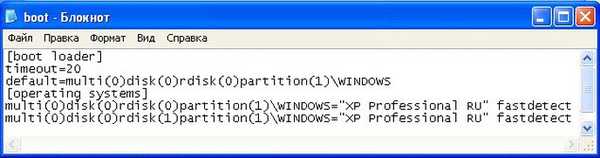


Otvorte príkazový riadok ako správca a zadajte príkaz bcdedit, otvorí sa archív sťahovania BCD. Informácie sú rozdelené do dvoch stĺpcov. Parametre sú v ľavom stĺpci a hodnoty týchto parametrov sú v pravom stĺpci. Nebudem načítať informácie o obsahu celého konfiguračného súboru a nevysvetlím to hlavné. Táto snímka obrazovky zobrazuje obsah zavádzacích konfiguračných údajov (BCD) prenosného počítača s dvoma nainštalovanými systémami Windows 8.1. Prvý Win 8.1 je nainštalovaný na disku (C :) a druhý je nainštalovaný na disku (D :).

Ak chcete, môžete obsah úložiska BCD vytlačiť do textového súboru, zadajte príkaz BCDEDIT> C: \ bcd.txt na príkazový riadok - výsledkom bude vytvorenie textovej verzie súboru BCD s názvom bcd.txt v koreňovom adresári disku (C :), môžete ho otvoriť Poznámkový blok alebo lepší Poznámkový blok editor++

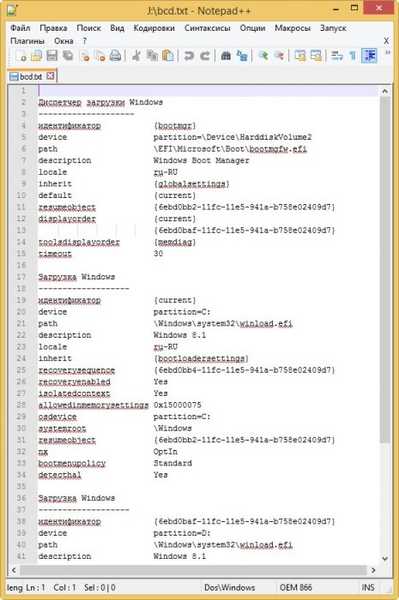
Aby ste lepšie pochopili, čo je čo, uvediem skutočný príklad. V mojom prenosnom počítači sú nainštalované dva systémy Windows 8.1. Prvý Win 8.1 je nainštalovaný na disku (C :) a druhý je nainštalovaný na disku (D :).



potom príkaz na odstránenie bude vyzerať takto:
bcdedit / delete 6ebd0baf-11fc-11e5-941a-b758e02409d7 Operácia bola úspešne dokončená
Na príkazovom riadku zadajte príkaz bcdedit.
To je všetko! Z úložného priestoru s konfiguračnými údajmi o zavádzaní systému (BCD) sa odstráni nepotrebná položka týkajúca sa druhého systému Windows 8.1 a ponuka výberu operačného systému sa už nebude zobrazovať..

Odstránime položku o nepotrebnom operačnom systéme úplným odstránením úložiska konfiguračných údajov bootovania (BCD) a jeho opätovným vytvorením.
Priatelia, ak po nainštalovaní desiatky operačných systémov do úložného konfiguračného dátového skladu (BCD) existuje skutočný neporiadok, môžete jednoducho naformátovať túto časť na príkazovom riadku a znova ju obnoviť, ako to urobiť, dozviete sa v našom článku - Formátovanie na príkazovom riadku skrytý systémový oddiel (EFI) (300 MB) obsahujúci bootovacie súbory systému Windows 8.1 a ďalšie obnovenie systému.
Značky článkov: Stiahnite si MBR Multiboot











